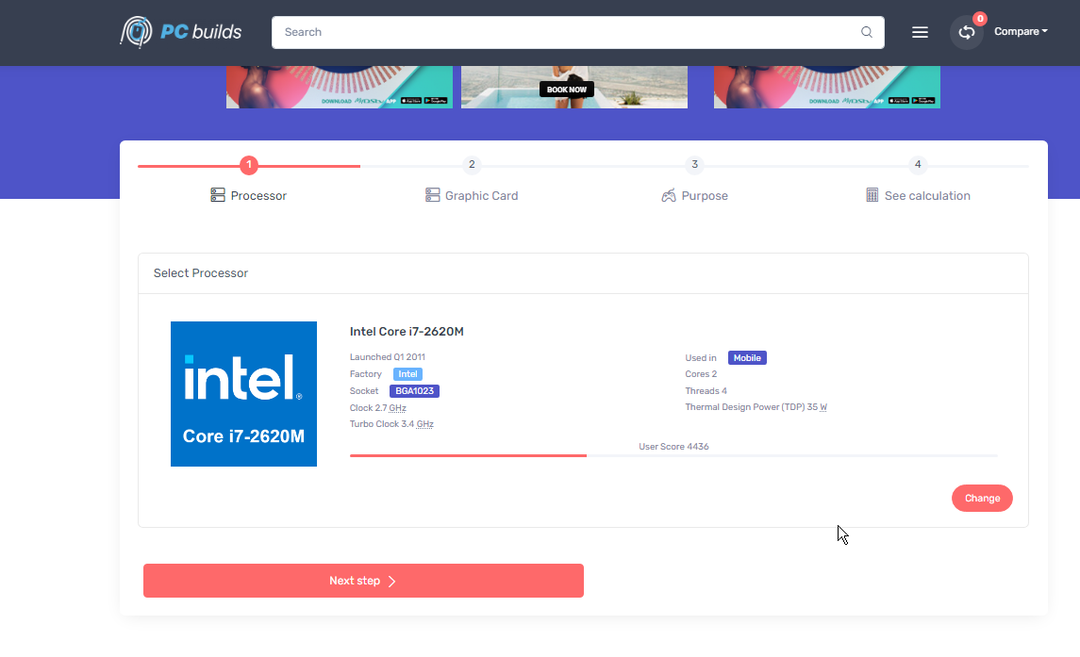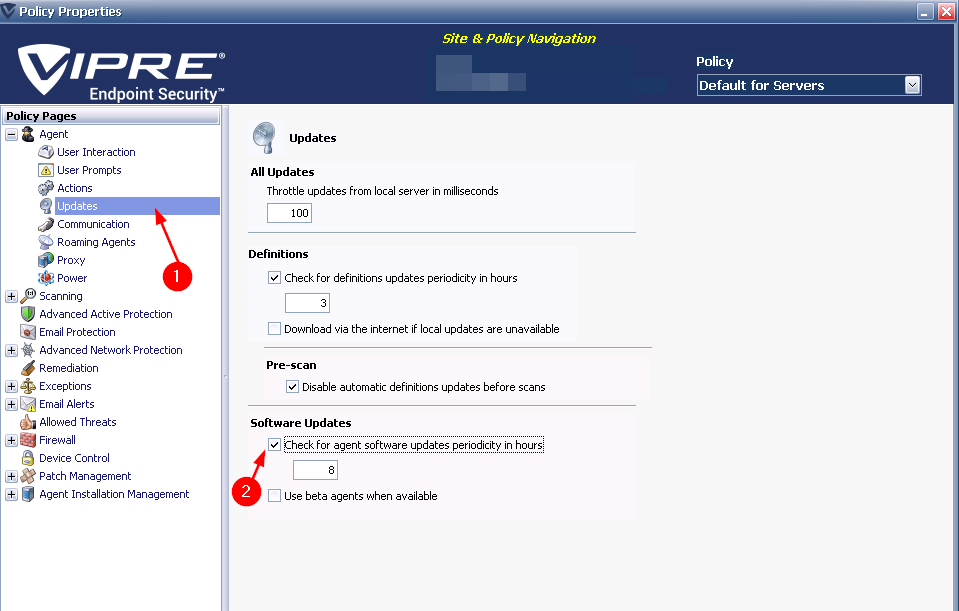Experiență software și hardware care economisește timp, care ajută 200 de milioane de utilizatori anual. Îndrumându-vă cu sfaturi, știri și sfaturi de instruire pentru a vă actualiza viața tehnologică.
Alegerea editorului: Copernic Desktop Search (recomandat)
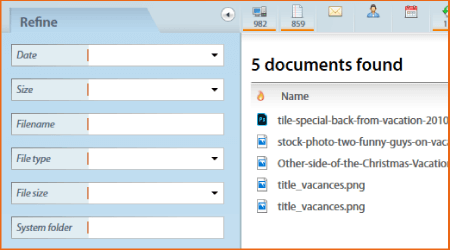
Copernic Desktop Search este o alternativă strălucitoare la Windows Search. Acest software vă permite să vă centralizați căutările de documente, fișiere și e-mail într-o singură interfață unică. Puteți căuta orice documente de pe computer, unități externe și de rețea cu versiunea completă.
Această soluție de căutare este disponibilă în două ediții: gratuit și complet. Ediția gratuită se potrivește pentru utilizatorii standard de Windows.
Ediția completă este potrivită pentru profesioniștii din cadrul întreprinderilor și echipelor lor.
Iată câteva dintre cele mai tari puncte ale lui Copernic:
- Viteză de căutare mai rapidă pentru Microsoft Outlook
- Experiență de căutare orientată spre performanță: soluția noastră are cea mai mică amprentă de memorie și utilizarea resurselor computerului.
- Păstrați informațiile dvs. private
- Experiență de căutare ușor de utilizat
- După ce ați salvat un fișier, lăsați Copernic Desktop Search să îl caute pe computer
⇒Obțineți Copernic Desktop Search acum
Listary
Acest instrument de căutare este foarte rapid și este potrivit atât pentru utilizatorii de Windows obișnuiți, cât și pentru cei profesioniști. Pentru utilizatorii puternici, Listary integrează instrumente precum Total Commander, Directory Opus, XYplorer, Xplorer2, WinRAR, FileZilla și multe altele. Acest instrument vă va ajuta să găsiți fișierele, aplicațiile și jocurile pierdute de mult într-o fracțiune de secundă.
Listary este actualizat periodic pentru o experiență mai bună a utilizatorului, iar cea mai recentă versiune a instrumentului oferă suport îmbunătățit pentru Windows 10, precum și multe remedieri de erori.
Alte caracteristici includ:
- Căutați întreaga unitate de disc din orice fereastră sau folder
- Copiați sau mutați fișiere în orice folder din orice folder cu comenzi ușoare din meniul contextual
- Deschideți un fișier cu un anumit program de oriunde
- Salt instantaneu de la managerul de fișiere la un folder țintă cu o comandă simplă de tastă
- Creați o listă de Favorite a fișierelor și aplicațiilor utilizate în mod obișnuit pentru acces rapid
- Răsfoiți rapid aplicația recentă și istoricul fișierelor pentru a continua să lucrați acolo unde ați rămas.
Poti descărcați Listary de pe site-ul oficial al instrumentului gratuit. versiune profesională a instrumentului a costat 19,95 USD.
- LEGATE DE: Cele mai bune 7 instrumente și software de blocare a fișierelor și folderelor pentru Windows 10
Tot
Tot localizează fișierele și folderele după nume instantaneu. Instalarea și utilizarea acestui instrument sunt foarte simple: îl descărcați, îl instalați, îl lansați și apoi așteptați câteva minute pentru ca instrumentul să vă indexeze fișiere și foldere.
După finalizarea acestor etape, puteți introduce pur și simplu numele fișierului pe care îl căutați și totul va afișa rapid locația acestuia.
Totul nu caută conținutul fișierului, caută numai numele fișierelor și folderelor și monitorizează modificările sistemului de fișiere. Pentru mai multe informații despre acest instrument, puteți verifica Secțiunea FAQ a paginii web oficiale a instrumentului.
Alte caracteristici includ:
- Fișier de instalare mic
- Interfață de utilizator curată și simplă
- Indexarea rapidă a fișierelor
- Căutare rapidă
- Pornire rapidă
- Utilizarea minimă a resurselor
- Mică bază de date pe disc
- Actualizare în timp real.
Poti descarcă totul gratuit de la VoidTools.
Uite
Uite este un software de căutare desktop fiabil și precis pentru Windows 10 care vă va scuti de a face clic pe foldere individuale. Acest instrument a fost dezvoltat doar în scopuri de căutare și este una dintre cele mai bune alternative de căutare Windows.
Lookeen este disponibil ca instrument Windows independent, capabil să se integreze perfect în Outlook. Utilizarea acestui instrument este foarte intuitivă, deoarece interfața sa este similară cu interfața Windows și Outlook.
De asemenea, Lookeen folosește o serie de filtre de căutare care nu sunt disponibile în Căutare Windows.
Alte caracteristici includ:
- Scanează Microsoft Outlook și Exchange Server
- Căutare pe desktop în Windows și în întreaga rețea
- Integrat direct în Outlook ca plugin
- Compatibil cu mediile desktop virtuale precum VMware, Citrix și Terminal Server
- Suportă toate fișierele și formatele grafice obișnuite
- Fără limită de index sau date
- Prezentare clară a rezultatelor căutării
- Interogare de căutare avansată și funcții de filtrare
- Editarea documentelor text în modul previzualizare
- Toate datele sunt stocate local
- Licență pentru un singur utilizator pe viață
- Suport gratuit.
Poti descarcă Lookeen de pe pagina web oficială a instrumentului. Lookeen vă oferă o perioadă gratuită de traseu de 14 zile și puteți cumpărați instrumentul pentru 50,22 USD.
- LEGATE DE: 12 dintre cele mai bune programe de redenumire a fișierelor pentru computerele Windows
DocFetcher
DocFetcher este un instrument de căutare desktop open-source pentru Windows 10 care acceptă un număr impresionant de formate de fișiere. Conform dezvoltatorului instrumentului, DocFetcher este Google a fișierelor dvs.
Toate potrivirile din fișiere sunt evidențiate în galben și puteți, de asemenea, să filtrați rezultatele după dimensiunea fișierului, tipul fișierului și locația.
Alte caracteristici includ:
- O versiune portabilă, ceea ce înseamnă că puteți utiliza acest DocFetcher și pe o unitate USB
- Suport Unicode: Suport Unicode disponibil pentru toate formatele majore, cum ar fi Microsoft Office, OpenOffice.org, PDF, HTML, RTF și fișiere text simple
- Suport pentru arhivă: zip, 7z, rar și întreaga familie tar. *
- Căutare în fișiere cu cod sursă: puteți utiliza acest instrument pentru a căuta în orice fel de cod sursă și alte formate de fișiere bazate pe text
- Fișiere Outlook PST: DocFetcher permite căutarea e-mailurilor Outlook
- Detectarea perechilor HTML: DocFetcher detectează perechile de fișiere HTML și tratează perechea ca un singur document
- Excluderea bazată pe regex a fișierelor de la indexare: puteți utiliza expresii regulate pentru a exclude anumite fișiere de la indexare (utilizați expresia . *. xls pentru a exclude Excel).
Poti descărcați DocFetcher gratuit de la SourceForge.
- LEGATE DE: Cel mai bun 10 software de micșorare a fișierelor pentru Windows 10 PC
FileSeek
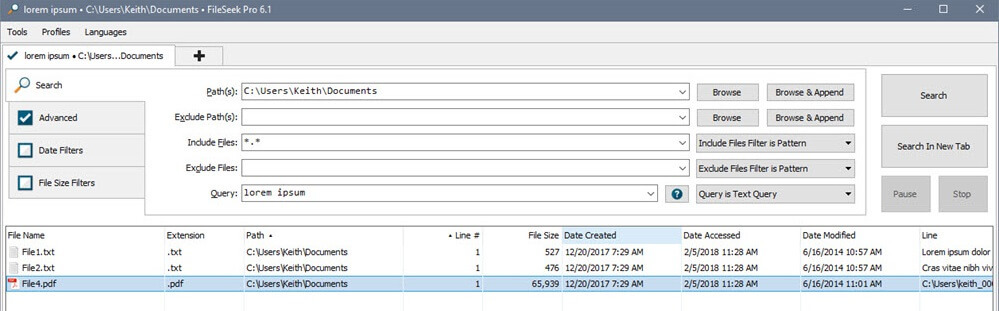
FileSeek este un instrument de căutare desktop rapid, mic și ușor de utilizat. Pentru un acces ușor, îl puteți integra și în meniul cu clic dreapta al Windows Explorer.
Acest instrument nu se bazează pe indexarea în fundal, ceea ce înseamnă că performanța computerului dvs. nu va fi redusă atunci când FileSeek nu rulează.
Alte caracteristici includ:
- Căutare rapidă: FileSeek folosește tehnologia multi threading pentru a îmbunătăți viteza de căutare.
- Căutare profiluri: puteți salva criteriile de căutare ca profil de căutare și puteți modifica oricând aceste criterii.
- Interfață cu file: datorită acestei caracteristici, puteți începe o nouă căutare înainte de finalizarea căutării curente.
- Sincronizați setările: puteți sincroniza cu ușurință profilurile de căutare între computere pentru acces ușor oriunde vă aflați.
- Acțiuni ale rezultatelor căutării: puteți copia, șterge și trage rezultatele căutării în alte aplicații. Personalizați instrumentul alegând ce ar trebui să facă FileSeek atunci când faceți dublu clic pe un rezultat al căutării, selectând dintr-un număr de opțiuni predefinite.
Poti descărcați versiunea gratuită din File Seeker și puteți cumpăra, de asemenea, unul dintre Versiuni Pro disponibil pentru o etichetă de preț cuprinsă între 9 și 599 USD.
FileSearchy
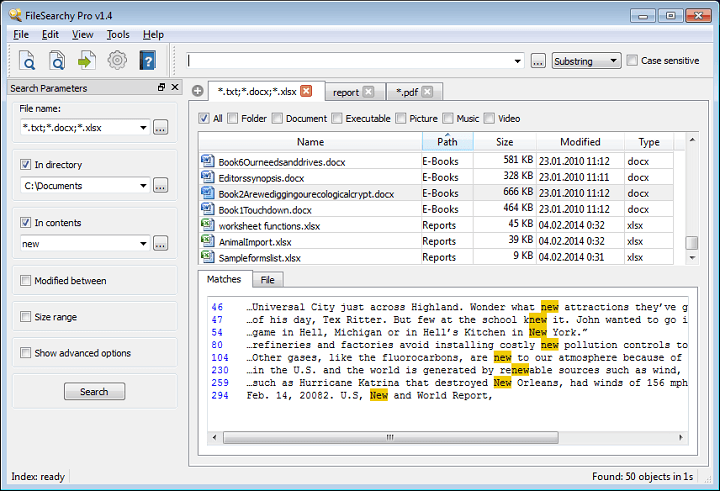
Rulați o scanare a sistemului pentru a descoperi erori potențiale

Descărcați Restoro
Instrument de reparare PC

Clic Incepe scanarea pentru a găsi problemele Windows.

Clic Repara tot pentru a remedia problemele cu tehnologiile brevetate.
Rulați o scanare PC cu Restoro Repair Tool pentru a găsi erori care cauzează probleme de securitate și încetinesc. După finalizarea scanării, procesul de reparare va înlocui fișierele deteriorate cu fișiere și componente Windows noi.
FileSearchy este un instrument puternic și ușor de utilizat pe care îl puteți utiliza pentru a căuta fișiere pe computer Computer Windows 10. Acest instrument acceptă, de asemenea, căutarea instantanee a fișierelor și căutarea după șir de conținut, dată și dimensiune.
FileSearchy evidențiază rezultatele potrivite pentru a găsi informații mai ușor. Dacă trebuie să faceți mai multe căutări și apoi să comparați rezultatele, puteți deschide mai multe file de căutare. Căutarea conținutului fișierelor este acceptată și la căutarea prin conținut de text simplu, office, PDF și multe altele. Pentru rezultate mai precise, puteți sări peste fișiere binare, cum ar fi programe, muzică sau videoclipuri.
Alte caracteristici includ:
- Căutați mai multe șiruri simultan
- Excludeți șirurile care nu ar trebui să apară în rezultate
- Invocați căutarea utilizând meniul contextual folder în Explorer și alte aplicații compatibile
- Istoricul șirurilor căutate
- Copiați fișierele selectate în clipboard
- Căutare sensibilă la majuscule
- Căutați conținutul cărților electronice (EPUB, FB2, MOBI).
Poti descărcați FileSearchy gratuit de pe pagina web a instrumentului.
- LEGATE DE: Cele mai bune 10 instrumente de partajare a fișierelor pentru Windows 10
Căutați fișierele mele
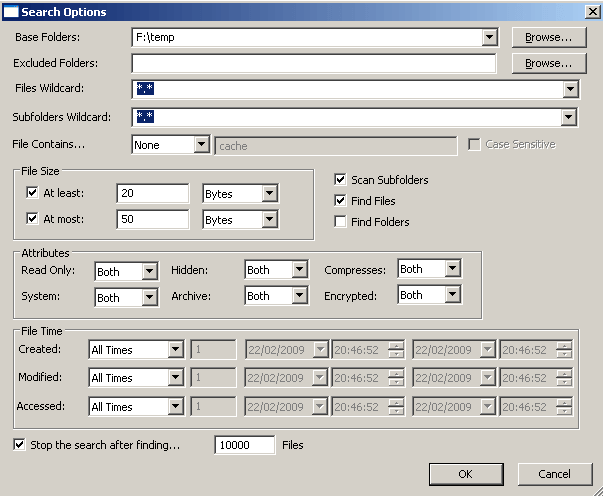
Căutați fișierele mele este o altă alternativă fiabilă pentru modulul de căutare desktop nativ Windows. Acest instrument vă permite să utilizați o serie de filtre de căutare pentru a găsi fișierele pe care le căutați cât mai curând posibil. Puteți căuta după ultima modificare, creație, ultima dată accesată, după atributele fișierului, conținutul fișierului și dimensiunea fișierului.
Pentru a lansa SearchMyFiles, puteți rula pur și simplu fișierul executabil. Apoi va fi afișată caseta de dialog Opțiuni de căutare, unde puteți selecta folderele sau unitățile pe care doriți să le căutați, precum și opțiunile de căutare. Faceți clic pe butonul OK pentru a lansa căutarea sau pe Stop pentru a o opri.
Alte caracteristici includ:
- 12 opțiuni de căutare disponibile
- Mod de căutare duplicat: SearchMyFiles vă permite, de asemenea, să căutați fișiere duplicate pe sistemul dvs.
- Mod Rezumat: SearchMyFiles afișează un rezumat general al tuturor folderelor scanate, în locul listelor de fișiere.
Poti descărcați Căutarea fișierelor mele gratuit de la NirSoft.
Căutare fișiere HDDB
HDDB înseamnă Baza de date a hard diskului și primul lucru pe care îl veți observa despre acest instrument este asemănarea cu totul. Odată ce ați instalat instrumentul, acesta vă va notifica că baza de date este goală. HDDB nu își actualizează automat baza de date, ceea ce accelerează procesul de încărcare la pornire.
Când baza de date a fost completată, puteți lansa căutarea. Dacă doriți ca HDDB să caute informațiile în întreaga bază de date, nu utilizați niciun criteriu de informare a căii.
Alte caracteristici includ:
- Suport linie de comandă
- Suport pentru meniul contextual Windows Explorer
- HDDB se bazează pe actualizări manuale de baze de date.
Poti descărcați HDDB gratuit de pe SnapFiles.
- LEGATE DE: Cele mai bune 5 programe pentru vizualizarea / citirea fișierelor XML [Lista 2018]
AstroGrep
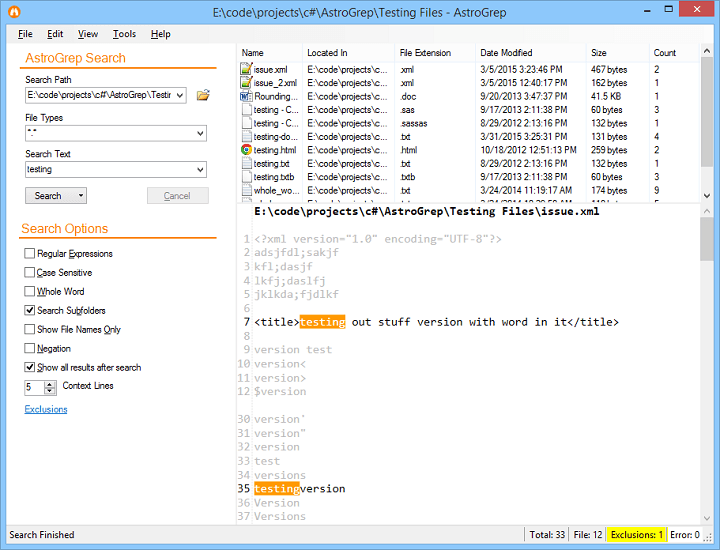
AstroGrep este un instrument de căutare desktop puternic și compact pentru Windows 10. Instrumentul este foarte ușor de utilizat, deoarece nu este necesară configurarea și nici un modul de indexare, iar interfața este foarte bine concepută.
AstroGrep este foarte mic, aproximativ 800 KB și procesul de căutare durează destul de mult, deoarece nu există indexare. Desigur, puteți ajuta instrumentul să caute mai rapid, restrângând calea de căutare. În afară de aceasta, acest instrument oferă o serie de caracteristici impresionante:
- Poate căuta foldere individuale, arborii de dosare anume sau unități întregi
- Căutare directivă recursivă
- Este disponibilă o caracteristică de context, selectând liniile de deasupra și de sub expresia de căutare
- Opțiuni de export și imprimare versatile
- Stocați numele, tipurile de fișiere și expresiile de căutare utilizate recent
- Potriviți numai cuvântul întreg
- Detectarea codificării fișierelor (capacitatea de a opri și a suprascrie pentru fișiere individuale).
Poti descărcați AstroGrep gratuit de la SourceForge.
UltraSearch
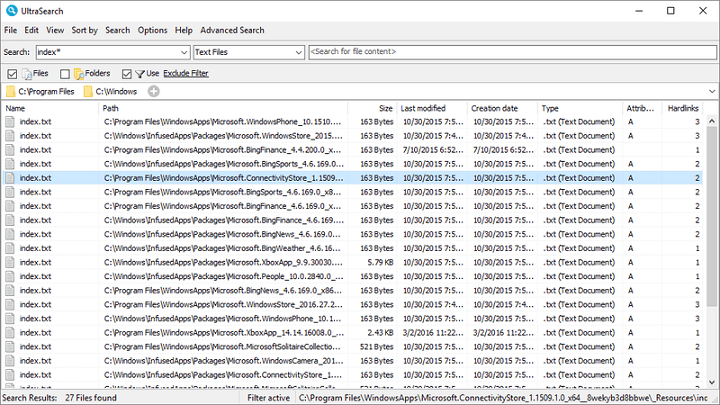
UltraSearch este unul dintre cele mai rapide instrumente de căutare pe desktop pentru Windows 10. Funcționează direct pe tabelul Master File al partițiilor NTFS, ceea ce îi permite să livreze rezultatele căutării într-o fracțiune de secundă.
Primele rezultate ale căutării apar în timp ce mai tastați - da, UltraSearch este atât de rapid.
UltraSearch acceptă expresii regulate și caută și conținutul fișierului. Un alt avantaj este prezența meniului contextual Explorer în interiorul instrumentului.
Alte caracteristici includ:
- Puteți exclude dosare, fișiere sau tipuri de fișiere din căutări printr-un filtru de excludere.
- Puteți sorta rezultatele căutării, le puteți imprima sau exporta ca fișiere text, RTF, HTML, CSV și Excel.
- UltraSearch poate sugera modele sau completează automat modele introduse manual.
Poti descărcați UltraSearch gratuit de la Jam Software.
- LEGATE DE: Cele mai bune aplicații pentru a transfera fișiere Android / iOS în Windows 10, 8
Lansat
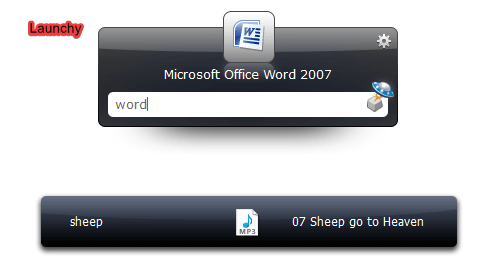
După cum sugerează și numele său, Lansat poate găsi și deschide rapid fișierele și folderele de care aveți nevoie. Acest instrument gratuit poate înlocui cu succes câteva funcții Windows 10, inclusiv Meniul Start, pictogramele desktopului și Managerul de fișiere.
Dar cum face asta Launchy? După ce l-ați descărcat și instalat pe computer, acesta scanează și indexează imediat toate programele și documentele.
Apoi vă puteți deschide fișierele, folderele și marcajele doar tastând câteva litere.
Descărcați Launchy
- LEGATE DE: Cum găsesc cele mai mari fișiere de pe computerul meu în Windows 10?
MasterSeeker
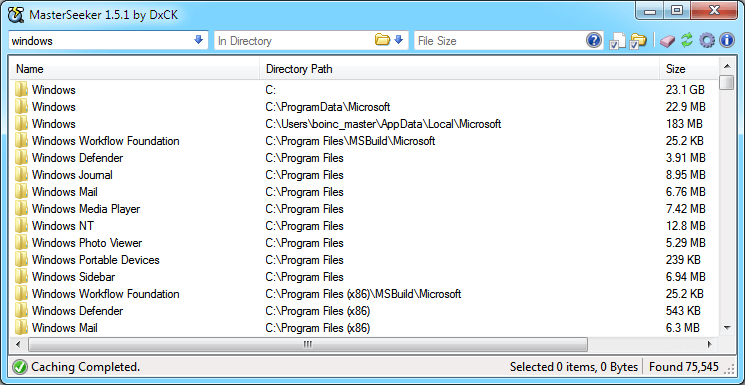
MasterSeeker este unul dintre cele mai rapide motoare de căutare a fișierelor pentru Windows 10. Îl puteți utiliza pentru a căuta fișiere, foldere, documente și directoare după nume de fișier sau dimensiunea fișierului. Puteți apoi să sortați fișierele și directoarele dacă trebuie să filtrați informații.
Instrumentul acceptă sistemele de fișiere NTFS, FAT, FAT32 și exFAT, precum și actualizările de unități NTFS în timp real. De asemenea, puteți utiliza comenzile rapide de la tastatură și puteți salva sau exporta rezultatele căutării într-un anumit fișier.
Rețineți că, deși MasterSeeker nu acceptă oficial Windows 10, dar îl puteți rula pe computerul dvs. Win10 fără probleme.
Descărcați MasterSeeker
Ați încercat deja unele dintre aceste instrumente de căutare desktop Windows 10? Spuneți-ne mai multe despre experiența dvs. în secțiunea de comentarii de mai jos.
Povești conexe pe care trebuie să le verificați:
- 5 cei mai buni vizualizatori de jurnal de evenimente Windows 10
- Cele mai bune 5 alternative Microsoft Office pentru Windows 10
- Cele mai bune 8 instrumente de compresie a fișierelor pentru Windows 10
© Copyright Windows Report 2021. Nu este asociat cu Microsoft